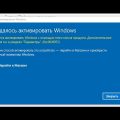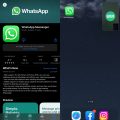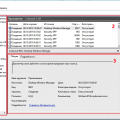Сетевая карта — это устройство, которое обеспечивает подключение компьютера к сети. Знание параметров сетевой карты может быть полезным во многих ситуациях, например, когда требуется настройка сетевых соединений или диагностика проблем с подключением. В этом руководстве мы рассмотрим, как узнать параметры сетевой карты на компьютере под управлением Windows 10.
Самый простой способ узнать параметры сетевой карты на Windows 10 — это воспользоваться командой ipconfig в командной строке. Для этого откройте командную строку, нажав комбинацию клавиш Win + X и выбрав «Командная строка (администратор)» или «Windows PowerShell (администратор)». После открытия командной строки введите команду ipconfig и нажмите клавишу Enter.
ipconfig
После выполнения этой команды вы увидите информацию о параметрах всех сетевых адаптеров компьютера, включая IP-адреса, MAC-адреса, подсети, шлюзы и многое другое. Если в системе установлено несколько сетевых карт, то параметры каждой карты будут отображены в отдельной секции. Информацию можно также получить для конкретной сетевой карты, указав ее имя в команде ipconfig.
Теперь вы знаете, как узнать параметры сетевой карты на Windows 10 с помощью командной строки. Этот метод является одним из самых простых и удобных для получения информации о сетевой карте. Однако существуют и другие способы получить параметры сетевой карты в Windows 10, включая использование интерфейса управления устройствами или специализированных программ.
Определение сетевой карты на Windows 10
Прежде чем узнать параметры сетевой карты на Windows 10, необходимо определить, какая сетевая карта установлена на вашем компьютере. Это можно сделать с помощью следующих шагов:
- Откройте «Панель управления» на вашем компьютере.
- Перейдите в раздел «Сеть и Интернет».
- Выберите «Центр управления сетями и общим доступом».
- На левой панели выберите «Изменение параметров адаптера».
После выполнения этих шагов, вы увидите список доступных сетевых адаптеров на вашем компьютере. Обратите внимание на названия адаптеров и выберите тот, параметры которого вы хотите узнать.
Теперь, когда вы знаете, какая сетевая карта установлена на вашем компьютере, вы можете перейти к узнаванию ее параметров. Эти параметры могут включать в себя IP-адрес, подсеть, шлюз, DNS-серверы и другие сетевые настройки.